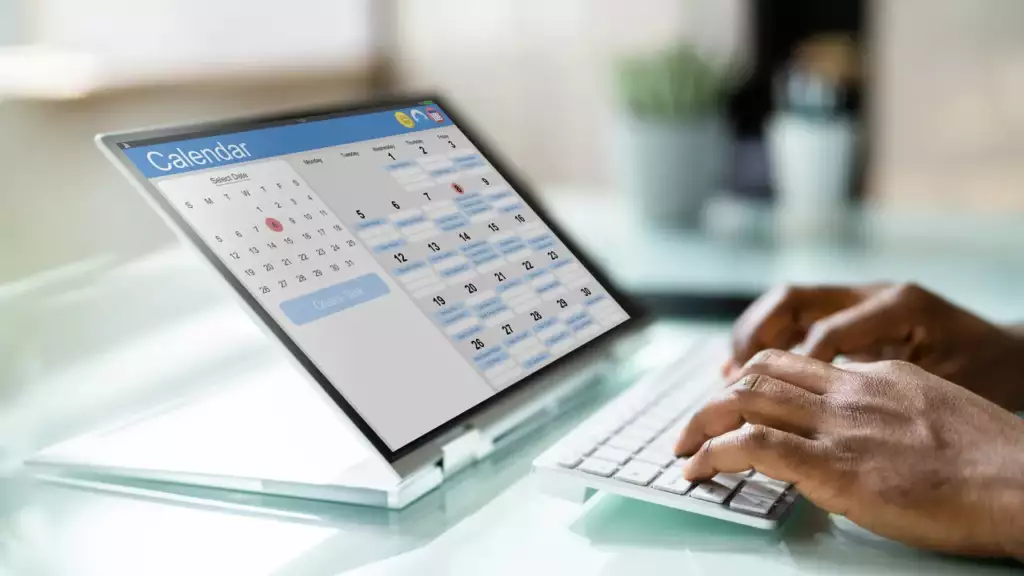
Günümüzün hızlı dünyasında, zamanımızı verimli bir şekilde yönetmek her zamankinden daha önemli hale geldi. Bu bağlamda vazgeçilmez olduğu kanıtlanmış araçlardan biri Google Takvim'dir. Ancak, potansiyelinin tamamını kullanmak için ICS'nin Google Takvim'e nasıl ekleneceğini anlamak oyunun kurallarını değiştirebilir. Bu makalede bir ICS dosyasının ne olduğu, ICS'nin Google Takvim'e nasıl ekleneceği, ICS'nin Google Takvim'e eklenmesinin yararları ve iCal'in Google Takvim'e nasıl aktarılacağı anlatılacaktır.
ICS Dosyası Nedir?
İCalendar'ın kısaltması olan bir ICS dosyası, Google Takvim, Microsoft Outlook ve Apple Takvim dahil olmak üzere çeşitli takvim ve e-posta programları tarafından kullanılan evrensel bir dosya biçimidir. Kullanıcıların etkinlikler, toplantılar ve randevular gibi takvim bilgilerini saklamasına ve paylaşmasına olanak tanır. ICS dosyalarının çok yönlülüğü, farklı takvim uygulamaları arasında paylaşılabilme yeteneklerinde yatmaktadır ve bu da onları planlama ve zaman yönetimi için önemli bir araç haline getirmektedir.
ICS'yi Google Takvim'e eklediğinizde, aslında harici takvim etkinliklerini Google Takviminize aktarıyorsunuz. Bu işlevsellik, kökenleri ne olursa olsun tüm randevularınızı ve programlarınızı tek bir yerde tutmak için çok önemlidir.
Google Takvim'e ICS Nasıl Eklenir?
ICS dosyalarını Google Takvim'e eklemek, harici takvim etkinliklerini kişisel veya profesyonel Google Takviminize entegre ederek planlama verimliliğinizi artıran basit bir işlemdir. iCalendar'ın kısaltması olan bir ICS dosyası, Google Takvim de dahil olmak üzere çeşitli takvim uygulamalarına aktarılabilen takvim etkinliği verilerini içerir. ICS'nin Google Takvim'e nasıl ekleneceğine ilişkin adım adım kılavuz:
- Google Takvim'i açın: Web tarayıcınızda Google Takvim'e giderek başlayın. ICS dosyasını eklemek istediğiniz Google hesabıyla oturum açtığınızdan emin olun.
- Ayarlar Menüsünü Bulun: Google Takvim arayüzünün sağ üst tarafında dişli simgesini bulacaksınız. Açılır menüyü açmak için buna tıklayın ve ardından takvim ayarlarına erişmek için “Ayarlar”ı seçin.
- İçe ve Dışa Aktarma Seçeneğini Bulun: Ayarlar menüsünde sol taraftaki “İçe ve Dışa Aktar” seçeneğini arayın. Bu bölüm, ICS dosyaları da dahil olmak üzere çeşitli dosya türlerinden yeni olaylar eklemenizi sağlar.
- ICS Dosyasını Seçin: “İçe Aktar” bölümünün altındaki “Bilgisayarınızdan dosya seçin” butonuna tıklayın. Bu, ICS dosyanızın konumuna gitmenize olanak tanıyan bir dosya tarayıcı penceresi açacaktır. Google Takviminize eklemek istediğiniz ICS dosyasını seçin ve seçiminizi onaylamak için “Aç”a tıklayın.
- Etkinliklerin Ekleneceği Takvimi Seçin: ICS dosyasını yükledikten sonra, bu etkinlikleri hangi Google Takvimlerinize ekleyeceğinizi seçmeniz gerekecektir. Birden fazla takviminiz varsa uygun olanı seçmek için açılır menüyü kullanın.
- ICS Dosyasını İçe Aktarın: ICS dosyası ve hedef takvim seçiliyken “İçe Aktar” düğmesine tıklayın. Google Takvim daha sonra dosyayı işleyecek ve etkinlikleri seçtiğiniz takvime ekleyecektir. İçe aktarmanın süresi, ICS dosyasının boyutuna ve olay sayısına bağlı olacaktır.
- İçe Aktarılan Etkinlikleri İnceleyin: İçe aktarma işlemi tamamlandıktan sonra yeni eklenen etkinlikleri görmek için Google Takvim ana görünümünüze geri dönün. Doğru şekilde eklendiklerinden emin olmak için bunları gözden geçirip gerekirse ayrıntıları ayarlamak isteyebilirsiniz.
- Sorun giderme: ICS dosyanızı içe aktarırken hatalar veya eksik olaylar gibi herhangi bir sorunla karşılaşırsanız, dosyada tutarsızlık olup olmadığını bir kez daha kontrol edin veya yeniden içe aktarmayı deneyin. ICS dosyasının bozuk olmadığından ve standart iCalendar biçimine uyduğundan emin olun.
ICS'yi Google Takvim'e eklemek için bu adımları izleyerek, harici etkinlikleri programınıza kolayca entegre edebilir, tüm randevularınızın, toplantılarınızın ve etkinliklerinizin tek bir yerde olmasını sağlayabilirsiniz. Bu süreç yalnızca zamandan tasarruf sağlamakla kalmaz, aynı zamanda daha düzenli ve verimli bir takvim yönetim sisteminin korunmasına da yardımcı olur.
Google Takvim'e ICS Eklemenin Yararları
ICS dosyalarını Google Takvim'e eklemek, zaman yönetiminizi ve planlama verimliliğinizi önemli ölçüde artırabilecek çok sayıda avantaj sunar. iCalendar'ın kısaltması olan ICS, çeşitli dijital takvimler tarafından planlama bilgilerini depolamak için kullanılan evrensel bir takvim formatıdır. Bu dosyaları Google Takvim'e entegre etmek, planlama süreçlerinizi kolaylaştırabilir ve her zaman taahhütlerinizi yerine getirmenizi sağlayabilir. İşte bazı önemli avantajlar:
- Merkezi Planlama: ICS'yi Google Takvim'e ekleyerek tüm etkinliklerinizi, randevularınızı ve hatırlatıcılarınızı tek bir merkezi platformda birleştirirsiniz. Bu, farklı takvimler veya uygulamalar arasında geçiş yapma ihtiyacını ortadan kaldırarak programınızın birleşik bir görünümünü sağlar.
- Paylaşım ve İşbirliği Kolaylığı: Google Takvim, takvim etkinliklerinin kolayca paylaşılmasına olanak tanır. ICS dosyalarını takviminize eklediğinizde bu etkinlikleri iş arkadaşlarınızla, aile üyelerinizle veya arkadaşlarınızla paylaşarak toplantılar, etkinlikler ve etkinlikler için daha iyi koordinasyon ve işbirliğini kolaylaştırabilirsiniz.
- Otomatik Güncelleştirmeler: Bir ICS takvimine abone olduğunuzda, orijinal takvimde yapılan tüm güncellemeler otomatik olarak Google Takviminize yansıtılır. Bu, resmi tatiller, okul programları veya takım takvimleri gibi izlediğiniz etkinliklere ilişkin her zaman en güncel bilgilere sahip olmanızı sağlar.
- Gelişmiş Üretkenlik: Tüm etkinlikleriniz tek bir yerde olduğundan, zamanınızı etkili bir şekilde yönetmek daha kolaydır. Yaklaşan taahhütlerinize hızlı bir şekilde göz atabilir, gününüzü veya haftanızı planlayabilir ve önemli görevler için zaman ayırabilirsiniz. Bu organizasyon üretkenliğin artmasına ve stresin azalmasına yol açabilir.
- Platformlar Arası Erişilebilirlik: Google Takvim'e akıllı telefonlar, tabletler ve bilgisayarlar da dahil olmak üzere birden fazla cihazdan erişilebilir. ICS dosyalarını Google Takviminize eklemek, nerede olursanız olun veya hangi cihazı kullanıyor olursanız olun güncellenmiş programınıza erişebileceğiniz anlamına gelir; böylece önemli bir etkinliği asla kaçırmazsınız.
- Özel Bildirimler ve Hatırlatmalar: Google Takvim, etkinlikler için özel bildirimler ve hatırlatıcılar ayarlamanıza olanak tanır. ICS dosyalarını takviminize ekleyerek, yaklaşan randevular veya son tarihler için her zaman hazırlıklı olmanızı sağlayacak ve zamanınızı daha etkili bir şekilde yönetmenize yardımcı olacak uyarıları yapılandırabilirsiniz.
- Google Ekosistemi ile Entegrasyon: ICS'nin Google Takvim'e eklenmesi, diğer Google hizmetleriyle sorunsuz entegrasyona olanak tanır. Örneğin, etkinlik konumları yol tarifleri için doğrudan Google Haritalar'a bağlanabilir ve Google Meet, doğrudan takvim etkinliklerinden sanal toplantılar planlamak için kullanılabilir.
- Esneklik ve Ölçeklenebilirlik: İster kişisel bir program yönetiyor olun ister büyük bir kuruluş için etkinlikleri koordine ediyor olun, Google Takvim'in esnekliği ve ölçeklenebilirliği, onu ICS dosyalarından etkinlikleri yönetmek için ideal bir platform haline getirir. Taahhütlerinize net bir genel bakış sunarak farklı türdeki etkinlikleri kolayca kategorilere ayırabilir ve renk kodlarıyla kodlayabilirsiniz.
Özetle, ICS'yi Google Takvim'e eklemek, zamanı verimli bir şekilde yönetme, düzenli kalma ve kişisel ve profesyonel ağlarınızla bağlantınızı sürdürme yeteneğinizi geliştirir. Planlama sürecini basitleştirir, çifte rezervasyon veya önemli etkinlikleri kaçırma riskini azaltır ve dijital yaşamınızla kusursuz bir şekilde bütünleşerek tüm takvim ihtiyaçlarınız için kapsamlı bir çözüm sunar.
iCal Google Takvim'e nasıl aktarılır
iCal dosyalarını Google Takvim'e aktarmak, harici takvim etkinliklerini kişisel veya profesyonel Google Takviminizle senkronize etmenin kullanışlı bir yoludur. iCalendar'ın kısaltması olan iCal, farklı takvim uygulamaları arasında paylaşılabilen etkinlikler ve görevler gibi takvim bilgilerini depolamak için kullanılan standart bir dosya biçimidir. Bir iCal (.ics) dosyasını Google Takvim'e şu şekilde aktarabilirsiniz:
- Google Takvim'e erişin: Web tarayıcınızda Google Takvim'i açarak başlayın. iCal dosyasını içe aktarmak istediğiniz Google hesabıyla oturum açtığınızdan emin olun.
- Ayarlara Git: Bir açılır menüyü açmak için Google Takvim arayüzünün sağ üst köşesinde bulunan dişli çark simgesini tıklayın, ardından takvim ayarları sayfasına ilerlemek için “Ayarlar”ı seçin.
- İçe ve Dışa Aktar'ı seçin: Ayarlar menüsünde sol kenar çubuğunda listelenen “İçe ve Dışa Aktar” seçeneğini arayın. Bu bölüm, iCal dosyaları da dahil olmak üzere çeşitli türdeki takvim dosyalarını Google Takviminize aktarmanıza olanak tanır.
- İçe Aktarılacak Dosyayı Seçin: “İçe Aktar” başlığı altında “Bilgisayarınızdan dosya seçin” seçeneğine tıklayın. Bu eylem bir açacaktır explorer dosya İçe aktarmak istediğiniz iCal dosyasını bulmanızı ve seçmenizi sağlayan pencere. Bilgisayarınızda .ics dosyasını bulun, seçin ve seçiminizi onaylamak için “Aç”a tıklayın.
- Hedef Takvimini Seçin: iCal dosyanızı seçtikten sonra etkinlikleri hangi Google Takvimlerinize aktaracağınıza karar vermelisiniz. Birden fazla takviminiz varsa bu etkinlikler için uygun olanı seçmek üzere açılır menüyü kullanın.
- İçe Aktarma İşlemini Başlatın: iCal dosyanız ve hedef takviminiz seçiliyken “İçe Aktar” düğmesine basın. Google Takvim dosyayı işlemeye ve içerdiği etkinlikleri seçtiğiniz takvime eklemeye başlayacaktır. Bu işlemin süresi iCal dosyasının boyutuna ve olay sayısına göre değişebilir.
- İçe Aktarılan Etkinlikleri İnceleyin: İçe aktarma işlemi tamamlandıktan sonra, yeni içe aktarılan etkinlikleri görmek için ana Google Takvim görünümünüze dönün. Doğru bir şekilde içe aktarıldıklarından emin olmak ve ayrıntılarda gerekli ayarlamaları yapmak için bu olayların üzerinden geçmek iyi bir fikirdir.
- İçe Aktarma Sorunlarını Ele Alma: İçe aktarma işlemi sırasında hatalar veya olayların beklendiği gibi görünmemesi gibi sorunlarla karşılaşırsanız, iCal dosyasında herhangi bir tutarsızlık olup olmadığını yeniden kontrol edin. Şunlardan emin olun: dosya bozuk değil ve uygun iCalendar biçimindedir (.ics).
iCal'i Google Takvim'e aktarmak için bu adımları izleyerek, harici takvim etkinliklerini ana takviminize sorunsuz bir şekilde entegre edebilir, planlamanızı düzene sokabilir ve yaklaşan tüm taahhütleriniz hakkında tek bir yerde kapsamlı bir genel bakışa sahip olmanızı sağlayabilirsiniz. Bu yöntem, çeşitli etkinliklerin yönetimini basitleştirir ve planlamanızı düzenli ve verimli tutmanıza yardımcı olur.
Sonuç
- SEO Destekli İçerik ve Halkla İlişkiler Dağıtımı. Bugün Gücünüzü Artırın.
- PlatoData.Network Dikey Üretken Yapay Zeka. Kendine güç ver. Buradan Erişin.
- PlatoAiStream. Web3 Zekası. Bilgi Genişletildi. Buradan Erişin.
- PlatoESG. karbon, temiz teknoloji, Enerji, Çevre, Güneş, Atık Yönetimi. Buradan Erişin.
- PlatoSağlık. Biyoteknoloji ve Klinik Araştırmalar Zekası. Buradan Erişin.
- Kaynak: https://www.techpluto.com/add-ics-to-google-calendar/



